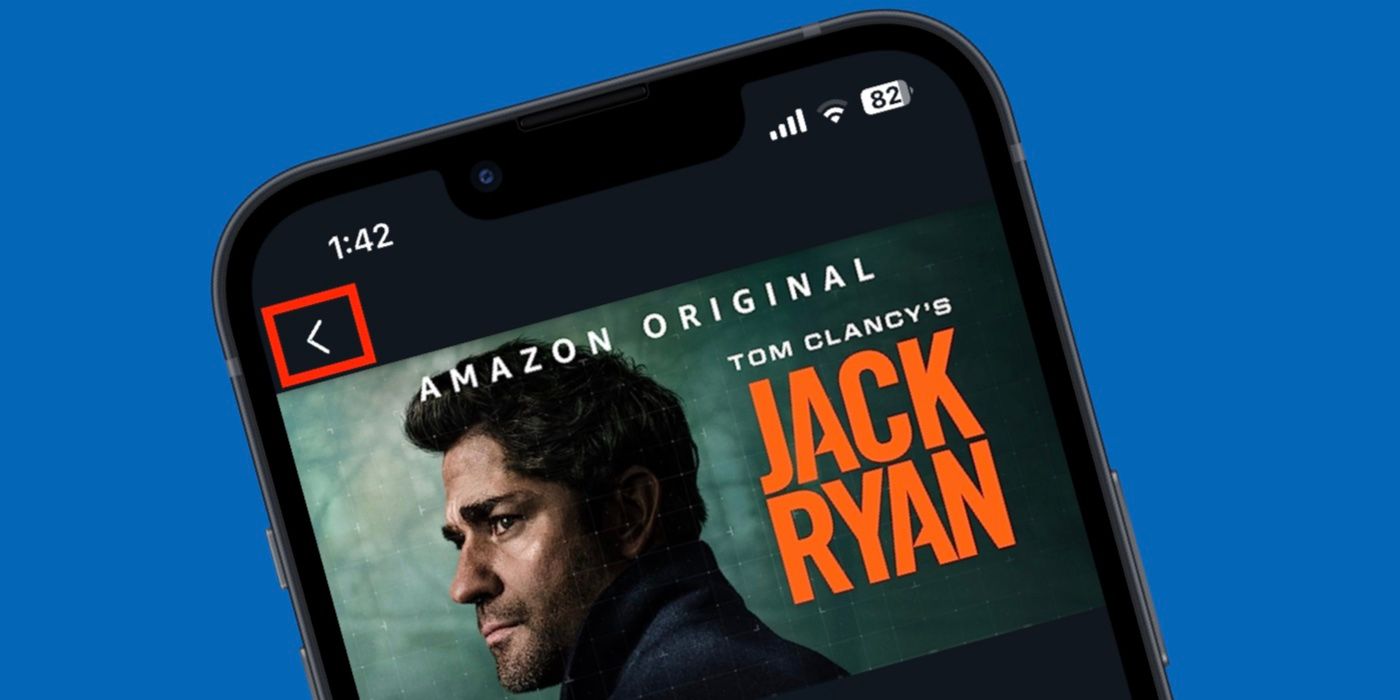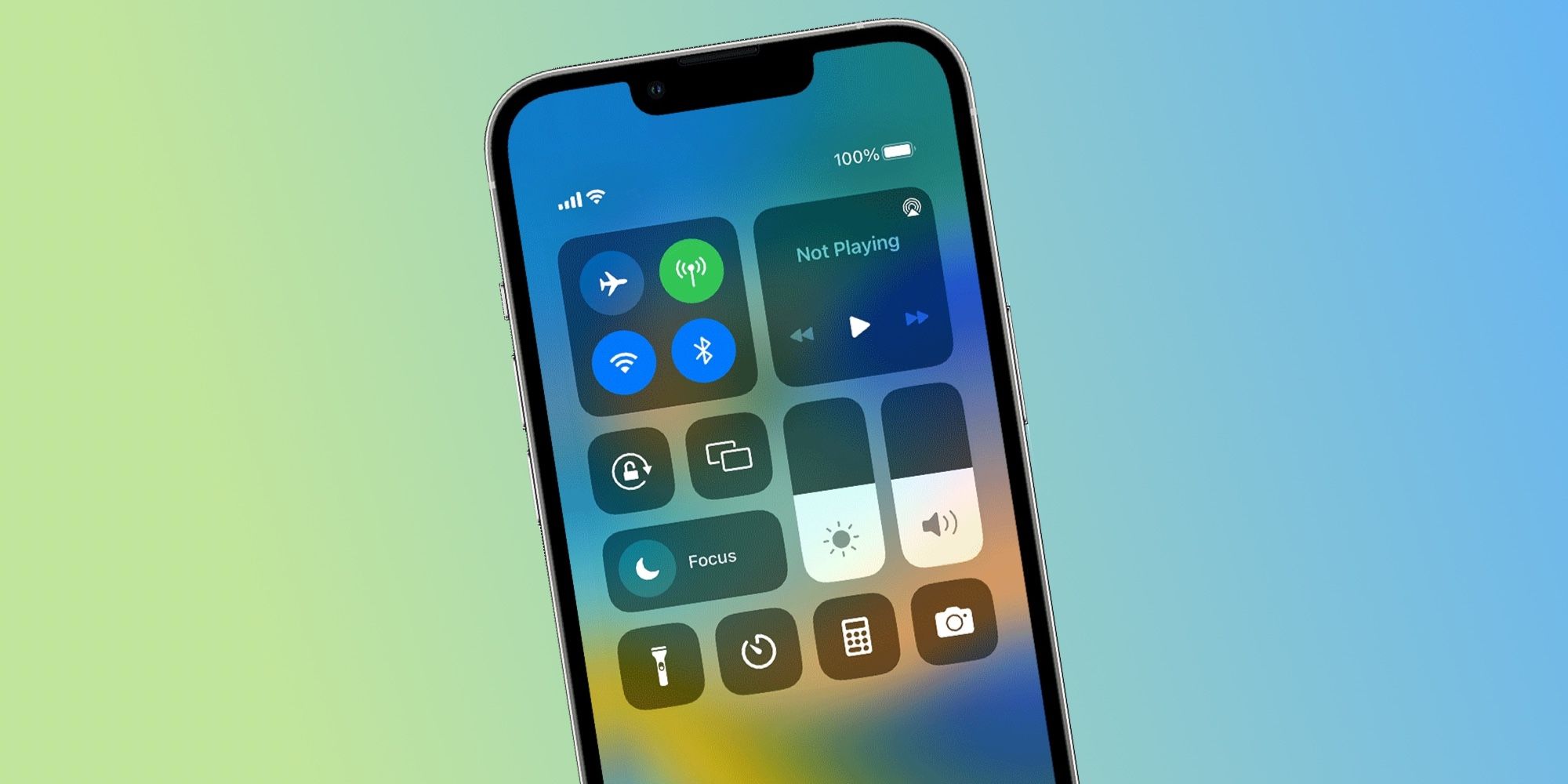Gestur Gesek Ini Memungkinkan Anda Kembali ke iPhone

Table of content:
Paling iPhone gerakan didokumentasikan dengan baik, tetapi ada yang sangat berguna yang belum disebutkan Apple sama sekali. Ada gerakan mundur yang terkenal di situs web atau tab browser, seperti mengetuk batal setelah membuat kesalahan saat mengedit dokumen atau menggambar. Tombol kembali juga sangat berharga untuk kembali ke halaman, jendela, atau layar sebelumnya dalam suatu aplikasi, dan menggunakan gerakan membuatnya lebih mudah.
Di dalam apelpanduan untuk gerakan iPhone, ini mencakup sebagian besar opsi gerakan yang tersedia di antarmuka iOS. Namun, tidak disebutkan bahwa menggesek ke kanan sering kali berfungsi sebagai cara untuk mencadangkan ke layar sebelumnya di banyak aplikasi, termasuk Safari, Mail, Pengingat, Catatan, dan Berita. Banyak aplikasi pihak ketiga juga mendukung gerakan ini, seperti Gmail, Chrome, Twitter, Facebook, Feedly, Instagram, dan Discord. Meskipun Apple tidak menyebut ini sebagai isyarat resmi, ini didukung secara luas oleh sebagian besar aplikasi iPhone. Yang perlu dilakukan pengguna hanyalah menekan layar dengan lembut dan menggesek ke kanan, yang akan membuka layar sebelumnya di aplikasi. Sambil menggesek ke kanan, iPhone akan mempratinjau layar sebelumnya, menjadikannya transisi yang mulus.
Cara Lain Untuk Kembali Di iPhone
Gerakan gesek bukan satu-satunya cara untuk kembali menggunakan iPhone. Di beberapa aplikasi, tombol kembali akan ditampilkan di pojok kiri atas. Tombol ini juga muncul saat pengguna dialihkan ke aplikasi lain, seperti saat membuka tautan situs web dari Pesan atau WhatsApp. Dalam hal ini, Safari atau Chrome akan menampilkan tombol kembali di sebelah aplikasi asal URL, membiarkan pengguna kembali ke aplikasi itu dan melanjutkan dari bagian terakhir yang mereka tinggalkan.
Pengguna iPhone juga dapat kembali ke aplikasi yang mereka gunakan dengan menggunakan gerakan beralih aplikasi. Untuk melakukan ini, geser ke atas dari bagian bawah iPhone, jeda, lalu lepaskan. Ini akan menampilkan semua aplikasi yang sedang terbuka di iPhone. Gesek ke kiri atau kanan untuk melihat semua aplikasi yang terbuka, dan ketuk aplikasi untuk membukanya. Jika pengguna bekerja di antara dua aplikasi, mereka dapat menggesek ke kiri atau ke kanan di sepanjang tepi bawah (dekat garis putih) untuk beralih di antara aplikasi yang terbuka.
Lebih Banyak Gestur Gesek iPhone
Beberapa aplikasi dan banyak situs web menggunakan gerakan menggesek ke kanan dan ke kiri sebagai cara untuk bernavigasi di antara foto dan video. Menggeser ke kanan untuk kembali sangat berguna untuk diketahui, dan mungkin belum ditemukan kecuali membacanya dari beberapa sumber selain Apple atau menemukannya secara tidak sengaja. Tetap saja, Apple memang membagikan beberapa gerakan lagi dan sebagian besar juga merupakan penghemat waktu yang hebat. Spotlight Search memudahkan untuk menemukan hampir semua hal di iPhone. Aplikasi, Pengaturan, dokumen, foto, dan lainnya dapat ditemukan dengan cepat dengan menggesek ke bawah dari tengah Layar Utama atau Layar Kunci untuk menampilkan kotak pencarian dan menampilkan keyboard.
Menggeser ke bawah dari sisi kanan atas layar membuka Pusat Kontrol untuk akses cepat ke kecerahan layar, volume, dan banyak lagi. Menggesek ke bawah dari bagian tengah atas layar akan menampilkan notifikasi dan menggesek ke kiri pada notifikasi apa pun akan menghapusnya. Menggeser ke bawah dari bawah dan ke luar tepi layar mengaktifkan Reachability, jika diaktifkan, untuk sementara menggeser bagian atas layar ke bawah untuk menjangkau lebih tinggi dengan lebih mudah. Gerakan menggesek ini membuat iPhone lebih mudah digunakan jika diketahui, jadi ada baiknya mencoba setiap beberapa kali untuk menyiapkan beberapa memori otot untuk tindakan itu.
Sumber: apel